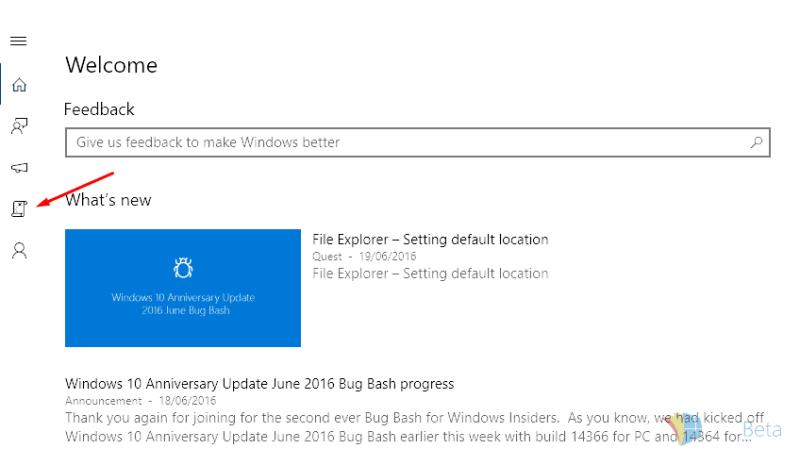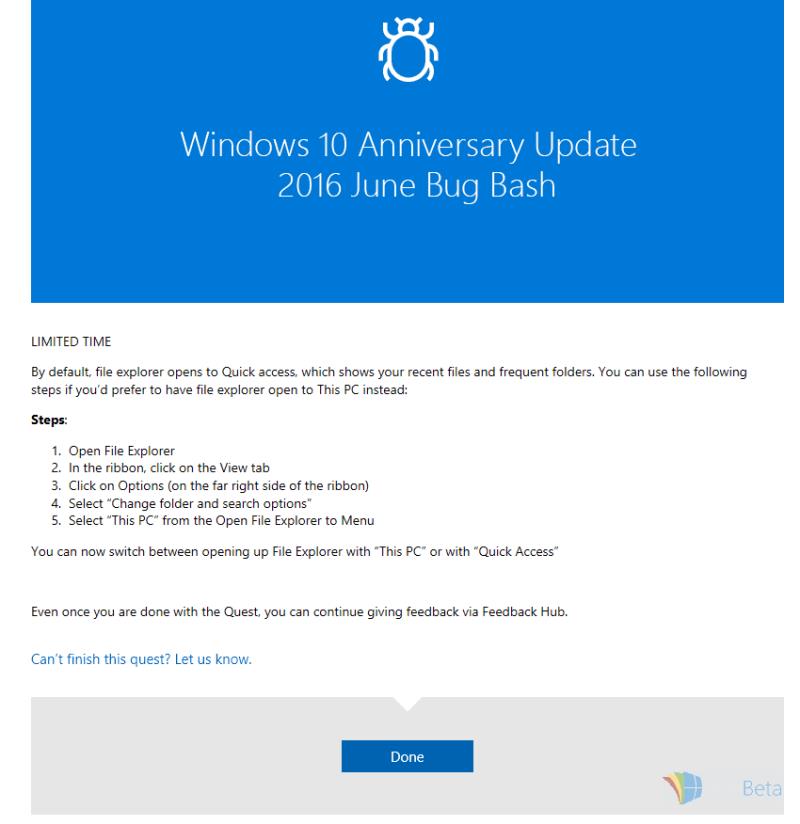Si një Windows Insider, ju jepet akses në Quests në aplikacionin Feedback Hub. Këto kërkime janë krijuar për t'i dhënë Microsoft-it reagime për udhëtimet specifike të përdoruesve në të gjithë sistemin operativ, si dhe për të testuar veçori të reja që kanë ardhur në ndërtimet më të fundit.
Herë pas here, kompania do të presë gjithashtu një 'Bug Bash', në të cilën shtohen kërkime të shumta, ku Insajderët inkurajohen të kalojnë dhe testojnë çdo rast përdorimi dhe të japin komentet e tyre për përvojën. Nëse nuk jeni të sigurt se çfarë është Bug Bash, drejtohuni te 'Çfarë është një Bug Bash i Windows 10 Insider? ' artikull, ku ju plotësojmë detajet.
Nëse nuk keni marrë pjesë në një kërkim më parë, mund të pyesni veten se ku t'i gjeni dhe si t'i plotësoni ato. Mos kini frikë, ne jemi këtu për t'ju ndihmuar.
Ku mund të gjej kërkime?
Kërkimet mund të gjenden në aplikacionin Feedback Hub. Për të hyrë në këtë, përdorni shiritin e kërkimit në menynë Start (ose Cortana) dhe kërkoni për "Feedback". Pasi të keni hapur aplikacionin, do të dëshironi të zgjidhni ikonën e kërkimit, e cila duket si kjo:
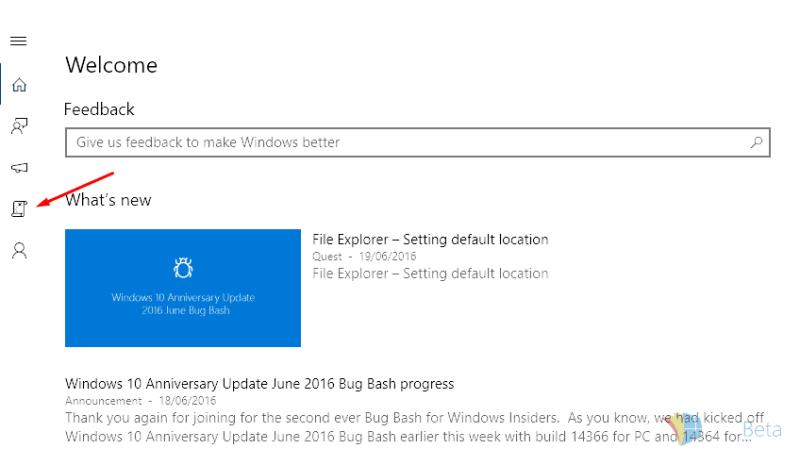
Ikona e kërkimit në qendrën e komenteve
Pasi të ngarkohet faqja e re, do të mund të shihni listën e kërkimeve që janë aktualisht të disponueshme për t'u përfunduar.
Mirë, kam gjetur kërkimin që dua. Si ta plotësoj?
Jeni në rrugë të mbarë për të ofruar komente të vlefshme për Microsoft. Për të përfunduar kërkimin; zgjidhni kërkimin me të cilin dëshironi të punoni, faqja tjetër do të listojë më pas skenarët dhe hapat që duhet të përfundoni. Çdo skenar do të ketë hapa të ndryshëm që do t'ju çojnë në një udhëtim të pritshëm të përdoruesit. E tëra çfarë ju duhet të bëni është të ndiqni secilin nga hapat, më pas kur të keni mbaruar, thjesht klikoni 'Done'. Më pas do t'ju kërkohet të jepni komentet tuaja, kjo mund të jetë një vlerësim, një koment ose pyetje të tjera të ndryshme; sigurohuni që të shënoni çdo problem që keni hasur gjatë procesit. Sa më shumë detaje që mund të jepni, aq më shumë ka gjasa që të rregullohet.
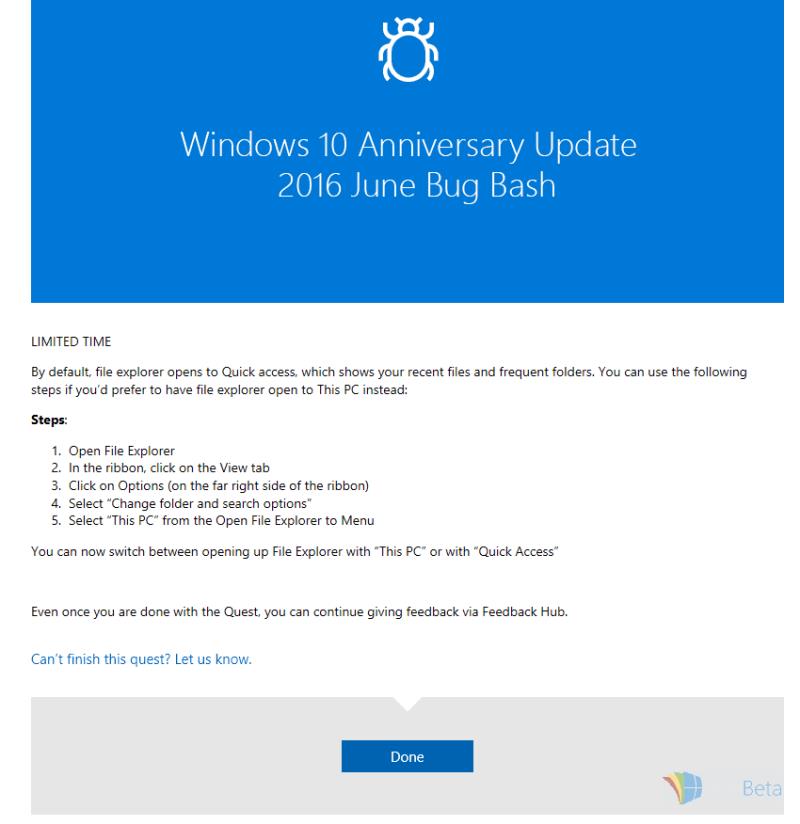
Duke parë një kërkim
Të gjitha të kryera? Bravo, ju keni përfunduar kërkimin tuaj të parë! Tani mund të ktheheni në faqen e listës së kërkimit dhe të zgjidhni një kërkim tjetër për të përfunduar. Nuk keni nevojë t'i plotësoni të gjitha, ato janë të gjitha plotësisht opsionale, por janë të vlefshme në zbulimin e çdo problemi që mund të lindë në veçoritë e reja.
Është një ide e mirë të kontrolloni rregullisht Qendrën e Feedback-ut, pasi kërkimet e reja do të shtohen me kalimin e kohës - dhe si gjithmonë, ne do t'ju mbajmë të përditësuar për çdo sulm të ri të defekteve që vijnë, në mënyrë që të përgatiteni për një sulm të ri kërkimesh të jetë plasaritur me.